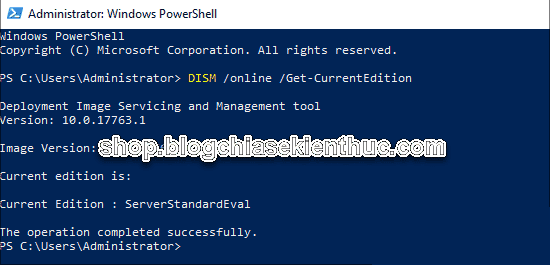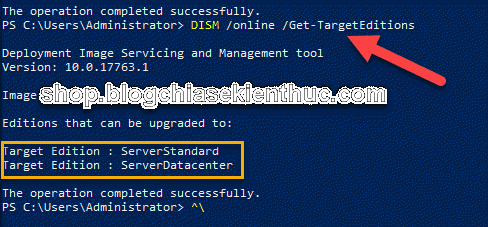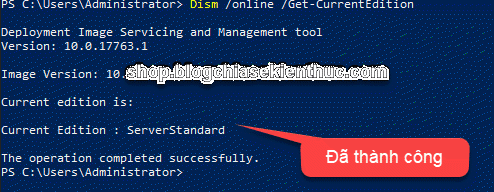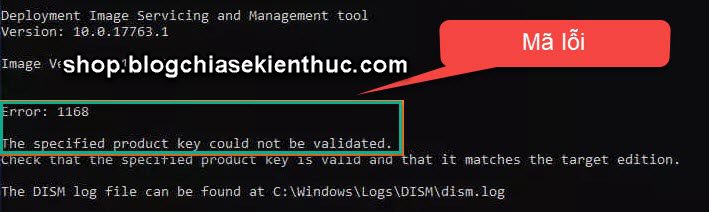Dành cho bạn nào chưa biết thì Windows Server Evaluation là phiên bản dùng thử có thời hạn là 180 ngày.
Nếu bạn vô tình cài đặt phiên bản này thì khi mua key Windows Server Standard hay Windows Server Datacenter bạn sẽ không thể nhập key thành công được.
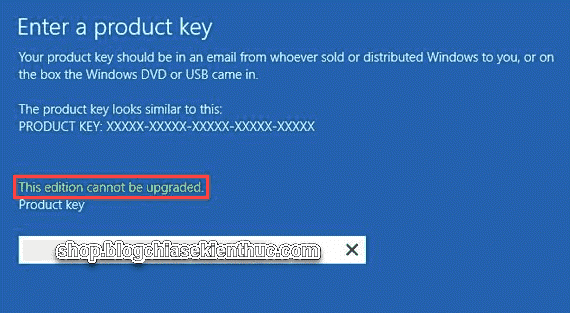
Nếu không biết cách xử lý thì bạn sẽ phải cài đặt lại máy chủ của mình. Điều này thực sự là rất mất thời gian !
Chính vì thế mà trong bài viết này mình sẽ chia sẻ với bạn cách nâng cấp Windows Server Evaluation lên phiên bản Standard hoặc Datacenter.
Bạn hãy thực hiện lần lượt theo các bước sau đây:
#1. Kiểm tra phiên bản hiện tại của Windows Server
1.1. Bạn mở Windows PowerShell hoặc CMD với quyền Admin (bắt buộc) => rồi sử dụng lệnh sau:
DISM /online /Get-CurrentEdition
Như các bạn có thể thấy ở hình bên trên, phiên bản Windows Server hiện tại đang là Standard Evaluation
1.2. Bây giờ chúng ta sẽ tiếp tục sử dụng một lệnh nữa để kiểm tra xem phiên bản dùng thử này có thể nâng cấp lên phiên bản nào.
Bạn tiếp tục sử dụng lệnh sau:
DISM /online /Get-TargetEditions
Như các bạn có thể thấy ở hình bên dưới, phiên bản hiện tại có thể nâng cấp lên Server Standard hoặc ServerDatacenter.
#2. Thực hiện nâng cấp từ Evaluation lên Standard, Datacenter
2.1. Bước này thì đơn giản thôi, bạn hãy sử dụng lệnh sau để nâng cấp:
+) Lệnh nâng cấp từ Windows Server Evaluation lên Windows Server Standard
DISM /Online /Set-Edition:ServerStandard /ProductKey:XXXXX-XXXXX-XXXXX-XXXXX-XXXXX /AcceptEula
+) Lệnh nâng cấp từ Windows Server Evaluation lên Windows Server Datacenter
DISM /Online /Set-Edition:ServerDatacenter /ProductKey:XXXXX-XXXXX-XXXXX-XXXXX-XXXXX /AcceptEula
Trong đó: XXXXX-XXXXX-XXXXX-XXXXX-XXXXX bạn hãy thay bằng key mà bạn mua vào.
2.2. Sau đó máy tính sẽ khởi động lại 2 lần để hoàn tất quá trình chuyển đổi phiên bản dùng thử Evaluation lên Windows Server Datacenter hoặc Standard.
Nếu mọi việc diễn ra xuôn sẻ thì OK, việc nâng cấp hoàn tất.
Thế nhưng, nếu bạn chạy lệnh bị lỗi, ví dụ như hình bên dưới thì bạn cần phải làm thêm một vài bước nữa:
//*đọc thêm nếu chạy lệnh bên trên bị lỗi*//
2.3. Okay, nếu như bị lỗi thì thay vì sử dụng key bản quyền Windows Server mà bạn đã mua thì bạn hãy sử dụng license KMS để thực hiện chuyển đổi phiên bản trước nhé.
License KMS thì bạn lấy ở đây: https://docs.microsoft.com/en-us/windows-server/get-started/kmsclientkeys
Hoặc trong bảng sau (bạn sử dụng key tương ứng với phiên bản Windows Server bạn muốn chuyển sang):
| Windows Server Standard | Windows Server Datacenter | |
|---|---|---|
| Bản 2022 | VDYBN-27WPP-V4HQT-9VMD4-VMK7H | WX4NM-KYWYW-QJJR4-XV3QB-6VM33 |
| Bản 2019 | N69G4-B89J2-4G8F4-WWYCC-J464C | WMDGN-G9PQG-XVVXX-R3X43-63DFG |
| Bản 2016 | WC2BQ-8NRM3-FDDYY-2BFGV-KHKQY | CB7KF-BWN84-R7R2Y-793K2-8XDDG |
| Bản 2012 | XC9B7-NBPP2-83J2H-RHMBY-92BT4 | 48HP8-DN98B-MYWDG-T2DCC-8W83P |
| Bản 2008 | TM24T-X9RMF-VWXK6-X8JC9-BFGM2 | 7M67G-PC374-GR742-YH8V4-TCBY3 |
NOTE: Key bên trên là key chuyển phiên bản dùng thử lên phiên bản đầy đủ chứ không phải là key để kích hoạt bản quyền các bạn nhé.
Bạn mua key bản quyền Windows Server Standard và Datacenter tại đây !
2.4. Sau đó bạn tiến hành kích hoạt bản quyền Windows Server bằng key bạn đã mua theo bài hướng dẫn này (bạn đọc phần #2 nhé). Hoặc chạy lênh sau:
slmgr /ipk <product_key_bạn_đã_mua>
slmgr /ato
//*hết phần đọc thêm*//
#3. Cách nâng cấp Windows Server Standard lên Windows Server Datacenter
Ngoài lề một xíu, nếu bạn muốn nâng cấp phiên bản Windows Server hiện tại lên phiên bản mới hơn thì cũng rất dễ nhé.
Bước 1. Mua key Windows Server Datacenter.
Bước 2. Bạn sử dụng lệnh sau để kiểm tra phiên bản hiện tại (sử dụng CMD hoặc Windows Powershell nhé):
DISM /online /Get-CurrentEdition
Tiếp theo, bạn chạy lệnh bên dưới để thực hiện nâng cấp:
DISM /Online /Set-Edition:ServerDatacenter /ProductKey:XXXXX-XXXXX-XXXXX-XXXXX-XXXXX /AcceptEula
XXXXX-XXXXX-XXXXX-XXXXX-XXXXX là key bạn đã mua.
#4. Lời Kết
Vâng, trên đây là cách chuyển Windows Server Evaluation sang bản Windows Server Standard hoặc Windows Server Datacenter (bản 2008, 2016, 2019, 2022..).
Nói chung là cũng rất đơn giản phải không ạ. Hi vọng bài chia sẻ này sẽ hữu ích với bạn. Chúc thành công !
Kiên Nguyễn – Blog Chia Sẻ Kiến Thức Store !